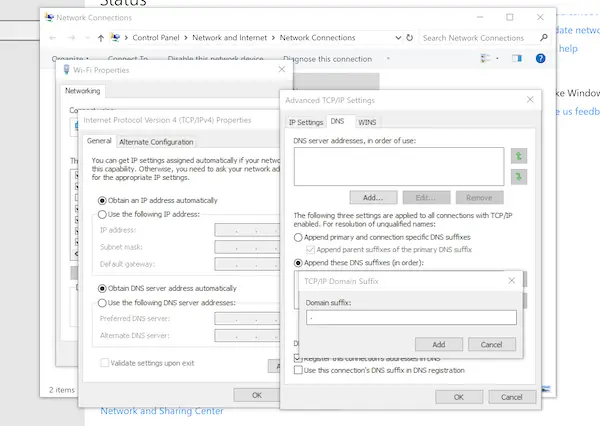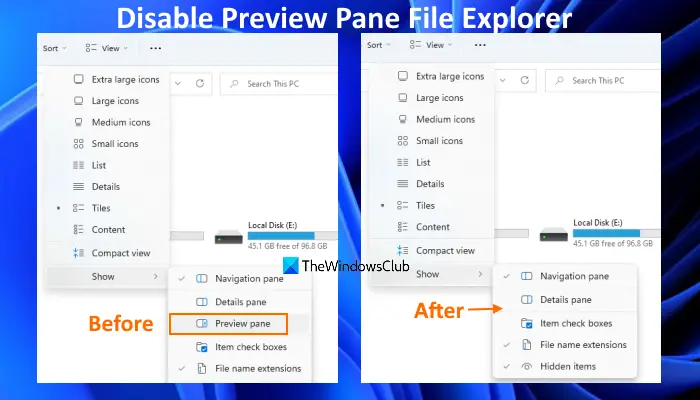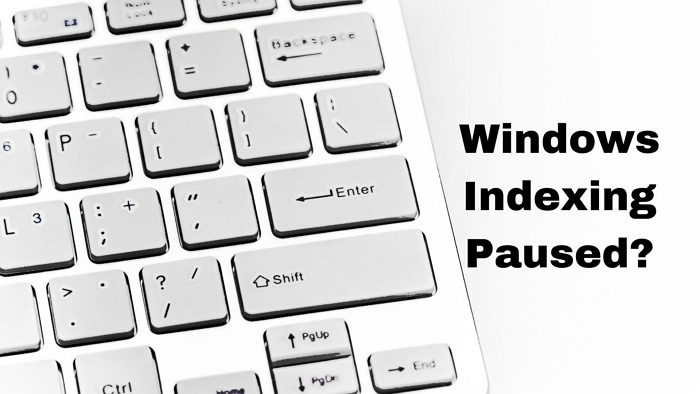一部の Windows ユーザーは、再起動後にデスクトップ アイコンが再配置または移動するという問題を一度は経験しています。 Windows 11/10 PC を再起動した後、デスクトップ アイコンが飛び跳ねたり、跳ねたり、移動したり、再配置され続けたりする場合は、デスクトップ アイコンの位置が保存されない問題を解決するために試せるいくつかの方法を以下に示します。
デスクトップのアイコンが再配置または移動し続ける
リストに目を通して、これらの提案を試す順序を決定してください。
1] アイコンの自動配置のチェックが外れていることを確認します
デスクトップを右クリックし、「表示」を選択します。確認するアイコンの自動配置チェックが外されています。また、チェックを外してくださいアイコンをグリッドに揃える。
![]()
Windows 11 では、右クリック > [その他のオプションを表示] > [表示] を選択する必要があります。
2] アイコンキャッシュを削除
ファイル エクスプローラーを開き、次のフォルダーに移動します。忘れずに交換してください確認応答ユーザー名と一緒に。
C:\Users\ACK\AppData\Local
![]()
アドレスバーにアドレスをコピーして貼り付け、Enter キーを押します。ローカルフォルダーに「非表示」が表示されます。アイコンキャッシュ.dbファイル。削除してください。これWindows8/7ユーザーに適用。
次に、デスクトップ上にアイコンを配置し、コンピュータを再起動して、問題が解決するかどうかを確認します。
Windows 11/10では手順が異なります– ただし、当社のフリーウェアを使用することもできますアイコンキャッシュリビルダー簡単にやるには。
3] グラフィックドライバーが更新されていることを確認します
持っていることを確認してくださいビデオまたはグラフィックドライバーを更新しましたメーカーの Web サイトから入手可能な最新バージョンに更新してください。
4] 画面解像度を変更する
画面解像度を変更するそれが役立つかどうかを確認してください。デスクトップを右クリックして選択しますディスプレイ解像度。 「システム設定」ウィンドウがポップアップ表示されます。
![]()
ここで設定されているかどうかを確認してください解決推奨数値にします。
かどうかも確認してくださいテキスト、アプリ、その他の項目のサイズを変更するを押して推奨数値に設定します。 125% と表示されている場合は、100% に設定して問題が解決するかどうかを確認してください。
修理: Windows デスクトップ上の白い空白のアイコン。
5]デスクトップアイコン設定の設定を確認する
テーマのアイコンが変更されないようにする。これを行うには、コントロール パネルから次のコマンドを開きます。デスクトップアイコンの設定箱。チェックを外しますテーマによるデスクトップアイコンの変更を許可するをクリックし、「適用」をクリックして終了します。
![]()
これは役に立ちますか?
6] アイコンの間隔を変更する
変化Windows メトリクス - アイコンの間隔そして見てください。このためにはレジストリを編集する必要があります。
7] クリーン ブート状態でのトラブルシューティング
何も役に立たない場合は、次の場所で問題が発生するかどうかを確認してくださいクリーンブート状態試行錯誤して問題をトラブルシューティングします。
8]デスクトップを使用OK
他に選択肢が 1 つあります。フリーウェアを使用してアイコンの位置をロックします。デスクトップOKデスクトップアイコンの位置とレイアウトを保存、復元、ロックできます。アイコンの位置やその他のデスクトップの配置を記録できます。 D-Color は、現在のアイコン レイアウトを保存したり、以前のアイコン レイアウトを復元したりするために使用できるもう 1 つのツールです。
9] アイコンシェパードを使用する
以下を使用してデスクトップアイコンのレイアウトを元の位置に戻す方法は次のとおりです。アイコンの羊飼い。
ここで何が役に立ったか、または他に何か効果があった場合は、お知らせください。
関連記事:Windows 11/10 ではデスクトップ アイコンが機能しません。
ヒント:デスクトップ アイコンを使用して実行できる興味深いことがいくつかあります。あなたはできるデスクトップ上のアイコンのサイズを変更する、デスクトップアイコンのテキストを横に表示し、すぐに非表示または再表示します。